昨天我們雖然將主機建立好vSAN叢集,也宣告主機上要用於快取或容量的磁碟了。但是我們還沒有設定vSAN主機間的網路,所以目前vSAN還不能用哦。我將會分享我在vSAN上的設定,如果有前輩願意指出vSAN應該怎麼樣設定比較好,還請指教。那我們開始吧!
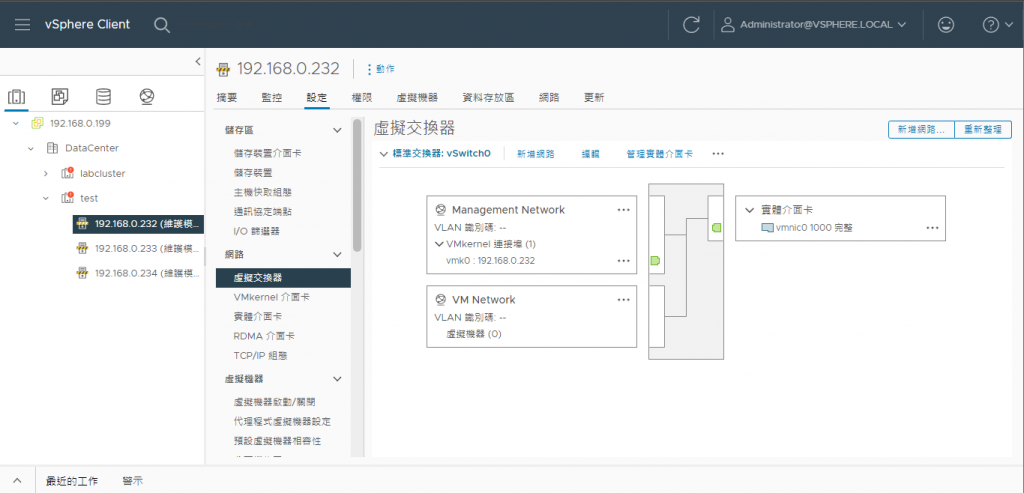
首先我會在三台主機上都為vSAN建立一個獨立的網路配置,從VMkernel 介面卡以及虛擬交換器(vSwitch)到實體介面卡,全部新增一套。這樣不僅方便管理,也能達到vSAN的最佳表現(個人認為)。
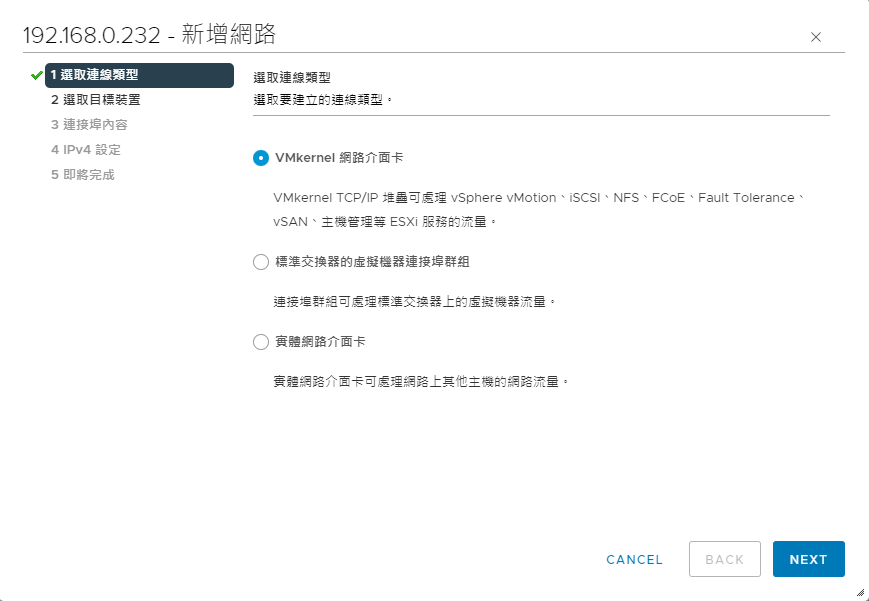
選擇 ”VMkernel 網路介面卡”。
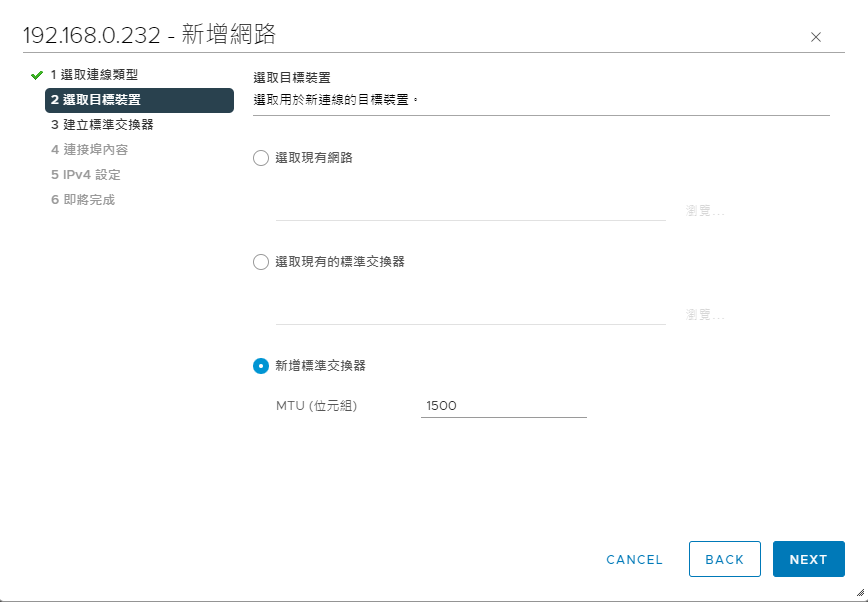
因為是新的一套網路設定,所以選擇 ”新增標準交換器” ,MTU我這邊先用預設的1500。
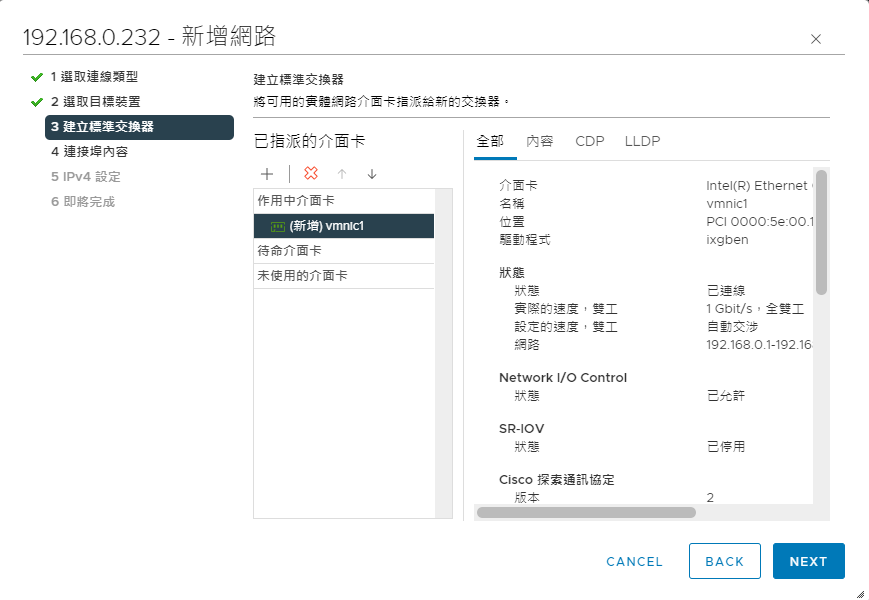
這一步要為這台虛擬交換器指派一張實體的網路卡,按下 “ + ”,以新增一張網路卡
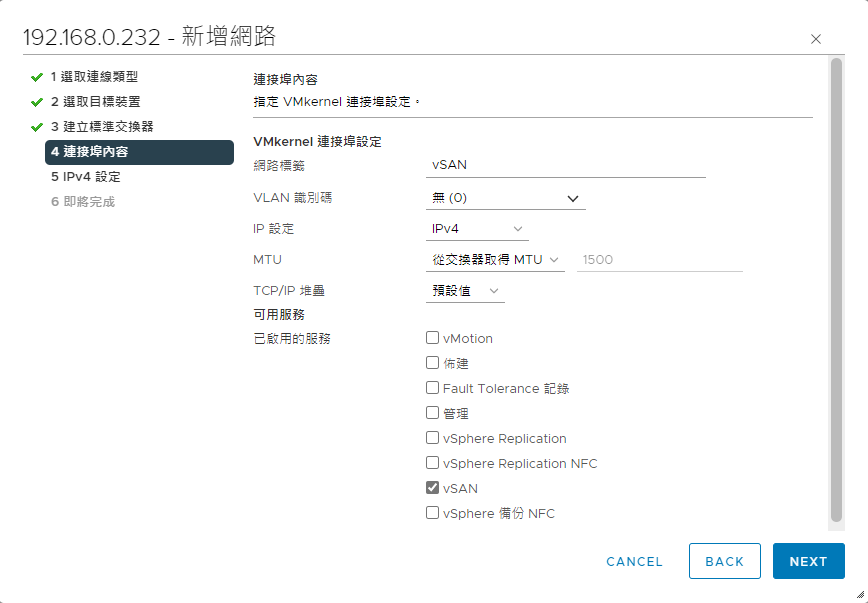
將這個VMkernel設定檔取個名字吧,VLAN識別碼是設定你的VLAN Tag。可用服務記得要勾選 ”vSAN”。
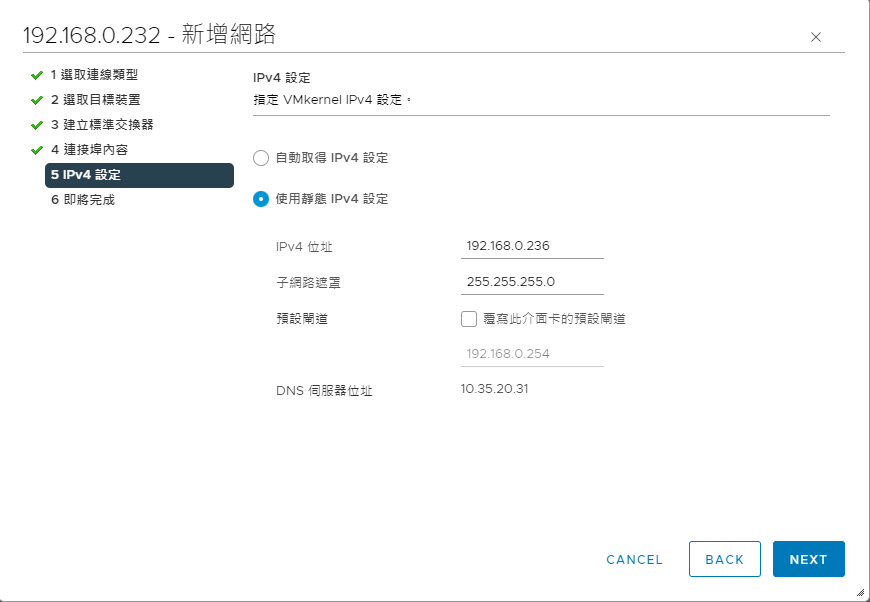
這邊就設定VMkernel IP。
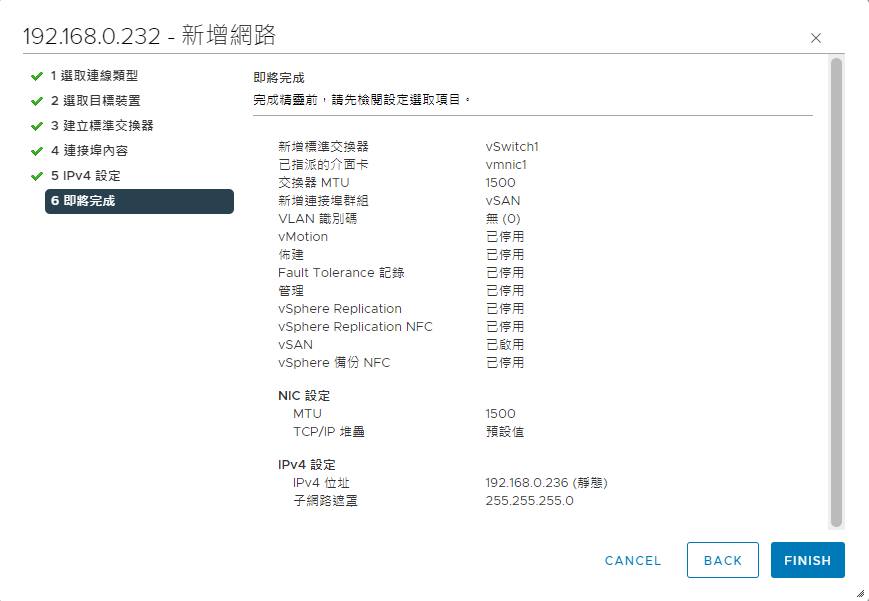
確認所有設定無誤後,就按下 “ FINISH” 吧!
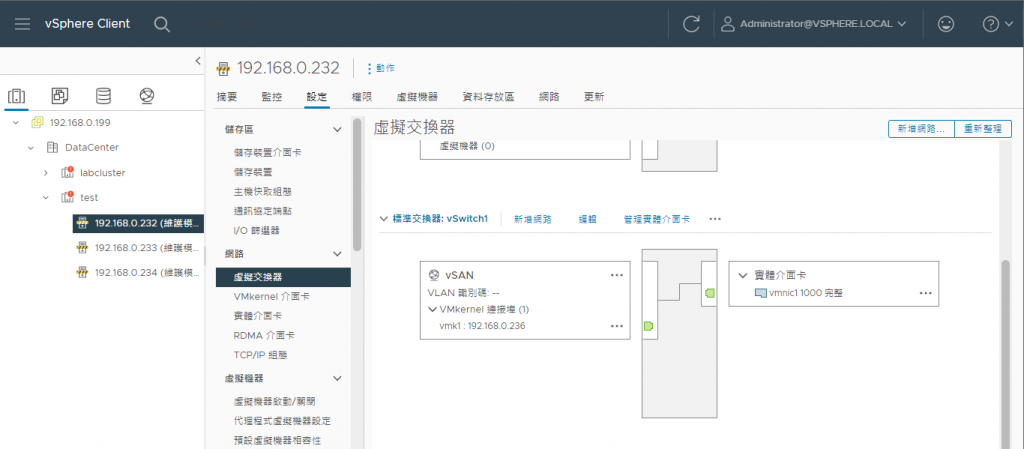
這樣我們vSAN專用的網路設定就設定完成了,記得其他兩台也要做同樣的設定哦。
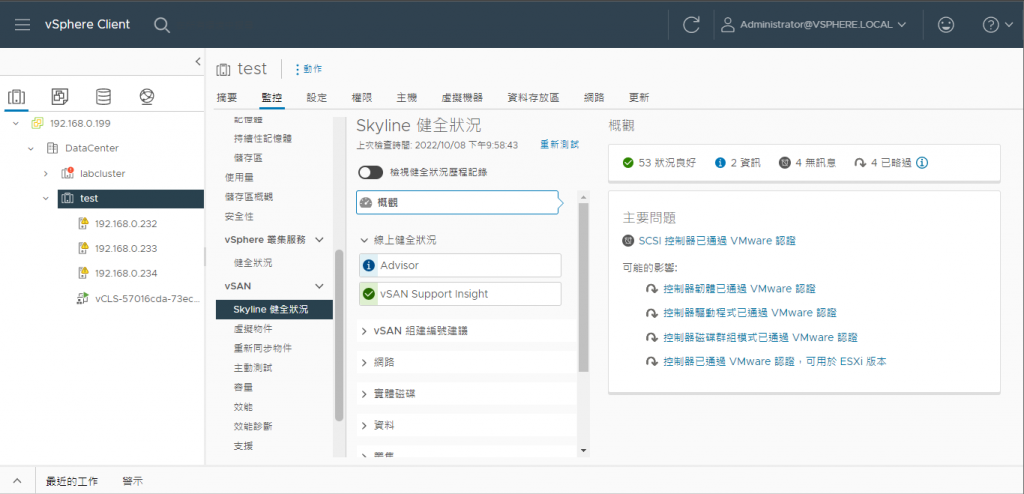
將我們所有主機都退出維護模式,我們的vSAN就正式上線囉,那我們可以在叢集裡面的 “監控”,找到 “vSAN” 下的 “Skyline健全狀況”來觀察vSAN的運作狀況。那明天將分享一些在vSAN監控中的選項大概是做什麼的。
